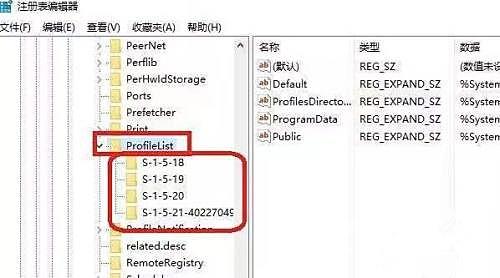win10temp账户进入方法是在运行框中输入“regedit”,进入电脑的注册表。选择“Microsoft\Windows NT”文件夹。选择“Profilelist”文件夹,点开找到对应我们账号的注册表信息的文件夹,将其
win10temp账户进入方法是在运行框中输入“regedit”,进入电脑的注册表。选择“Microsoft\Windows NT”文件夹。选择“Profilelist”文件夹,点开找到对应我们账号的注册表信息的文件夹,将其全部删除,重启电脑再次用域账户登录。
win10temp账户进入方法介绍相关推荐:win10桌面图标变成白色文件解决方法介绍

1、在运行框中输入“regedit”,进入电脑的注册表。
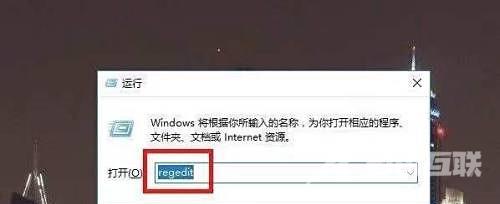
2、选择第三项“HKEY_LOCAL_MACHINE”。
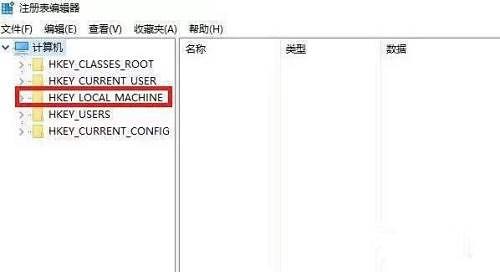
3、选择“SOFTWARE”文件夹。

4、选择“Microsoft”文件夹。
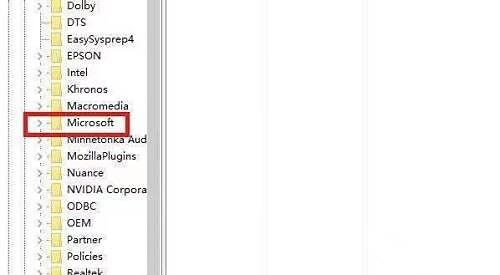
5、选择“Microsoft\Windows NT”文件夹。
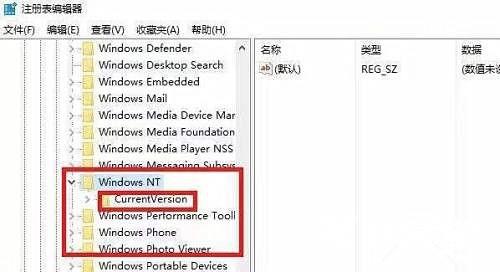
6、选择“Profilelist”文件夹,点开找到对应我们账号的注册表信息的文件夹,将其全部删除,重启电脑再次用域账户登录。